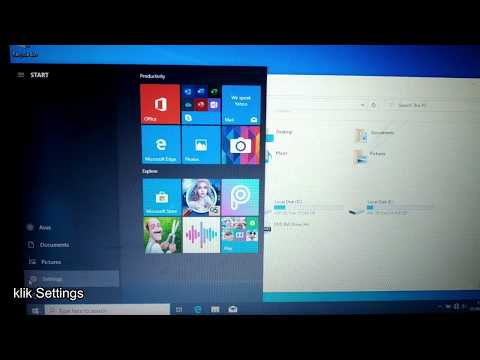
Kandungan
Microsoft banyak melakukan pembersihan jalan naik ke Windows 10. Paling penting, Tawaran Upgrade Windows 10 memberi sesiapa sahaja dengan PC yang memenuhi syarat untuk menaik taraf tanpa sebarang caj tambahan. Apa Microsoft tidak mendapat kredit yang mencukupi untuk memudahkan versi yang berbeza dan pilihan naik taraf pengguna yang ada. Bagi orang awam, hanya terdapat dua versi Windows 10 yang patut dipertimbangkan: Windows 10 Home dan Windows 10 Pro.
Pengguna yang mengambil kesempatan daripada Tawaran Upgrade Windows 10 mendapatkan salah satu daripada kedua-duanya, bergantung pada apa yang dipasang pada PC mereka sekarang. Sebagai contoh, pengguna Windows 8 Home mendapatkan Windows 10. Umumnya, sistem ini berfungsi dengan baik, memadankan pengguna yang sudah mempunyai sesuatu yang mereka suka dengan versi Windows 10 yang masih menawarkan apa yang mereka suka dan tiada tambahan yang tidak mereka lakukan.

Windows 10 Home berfungsi dengan baik untuk kebanyakan orang, tetapi tidak mempunyai ciri-ciri seperti perusahaan yang lebih maju yang mungkin diperlukan oleh pengguna profesional dari Windows 10 Pro. Sekiranya versi sistem operasi belum dipasang pada peranti anda, anda tidak dapat memilih. Tawaran Upgrade Windows 10 tidak membolehkan anda menukar versi.
Untuk melakukan itu, anda perlu meningkatkan Windows 10 Home ke Windows 10 Pro secara berasingan.
Sebelum Kami Menaikkan Windows 10 Home ke Windows 10 Pro
Sebelum kita bermula, penting untuk memahami beberapa perkara.
Pertama, peningkatan ke Windows 10 Pro dari Windows 10 Home akan dikenakan biaya. Tidak semestinya ada di sekelilingnya. Microsoft mungkin memberikan peningkatan dalam tempat, tetapi syarikat itu tidak secara bebas membiarkan pengguna bergerak antara jenis versi sebagai sebahagian daripada tawaran tersebut.
Dalam masa sekarang, Microsoft akan menghendaki pengguna untuk menuju ke kedai untuk membeli kunci untuk jenis peningkatan ini. Gedung Windows telah mengubah semua itu. Jangan bimbang jika anda tidak mempunyai kunci untuk Windows 10 Pro sekarang, kami akan membimbing anda melalui pembelian $ 99 juga.
Ia juga penting untuk memahami apa yang anda dapatkan untuk naik taraf. Windows 10 Pro termasuk Penyulitan BitLocker untuk melindungi data peranti anda, keupayaan untuk menyertai Domain, keupayaan untuk melewatkan kemas kini menggunakan Kemas Kini Windows dan Hyper V. Hyper V adalah alat yang membolehkan anda membuat mesin maya, lengkap dengan sistem operasi mereka sendiri, tanpa merosakkan sistem operasi utama anda.
Anda boleh melihat senarai semua ciri sistem operasi di sini. Jika anda tidak tahu apa ciri-ciri itu, ia adalah pertaruhan yang sangat selamat yang menaik taraf dari Windows 10 Home ke Windows 10 Pro tidak akan memberi anda banyak yang baik. Sudah tentu, mempunyai sedikit kawalan lebih terhadap Pembaruan Windows tidak bernilai $ 99 kepada pengguna Windows rata-rata. Mesin maya sangat bagus, tetapi hanya jika kerja anda memerlukan perisian dan ujian kod yang terlalu berisiko untuk dilakukan dengan versi Windows anda.
Untuk peningkatan Windows 10 Home ke Windows 10 Pro untuk berfungsi dengan lancar, anda memerlukan sambungan internet berkelajuan tinggi.
Mari kita mulakan
Tekan kekunci Windows pada papan kekunci anda atau butang Windows pada Taskbar untuk membuka Mula.

Ketik atau klik Tetapan di sudut bawah kiri Mula.

Ketik atau klik Sistem. Ia sepatutnya berada di barisan atas di sebelah kiri.

Selamat datang ke menu Sistem. Ketik atau klik pada Mengenai pilihan dalam menu di sebelah kiri. Ia mestilah item menu kesepuluh.

Skrin Perihal memberi anda taklimat ringkas PC anda. Untuk mendengar anda boleh melihat apa sistem operasi peranti anda datang, apa yang diprosesnya dan jumlah RAM yang tersedia untuknya. Untuk tutorial ini, abaikan segala-galanya kecuali yang tersenarai Edisi butiran. Semak itu untuk memastikan bahawa PC anda menjalankan Windows 10 Home dan bukan Windows 10 Pro sudah. Jika ia menjalankan Windows 10 Pro sudah, tidak ada lagi yang perlu anda lakukan.
Jika ia menunjukkan Windows 10 Home dan anda masih mahu melakukan peningkatan, ketik atau klik Tukar kunci produk atau menaik taraf edisi Windows anda.

Sekiranya anda mempunyai kunci Windows 10 Pro sudah pun atas alasan apa pun, ketuk atau klik pada Tukar kunci produk butang. Sekiranya anda tidak, ketik atau klik Pergi ke kedai. Jika anda tidak mempunyai kunci, Windows Store adalah tempat anda membayar $ 99 untuk melakukan peningkatan.

Di sini anda perlu meneruskan dan memasukkan kunci produk Windows 10 Pro, jika anda sudah mempunyai satu.

Sambungkan peranti anda ke soket kuasa dan klik atau ketik Mula naik taraf.

Tidak ada cara mudah untuk meramalkan berapa lama naik taraf ke Windows 10 Pro dari Windows 10 Home akan diambil. Ia bergantung sepenuhnya kepada ciri unik peranti yang anda sedang naik taraf. Sudah tentu idea yang baik untuk mempunyai sandaran kandungan anda, tetapi anda tidak perlu risau tentang kehilangan apa-apa dengan kaedah naik taraf ini.


